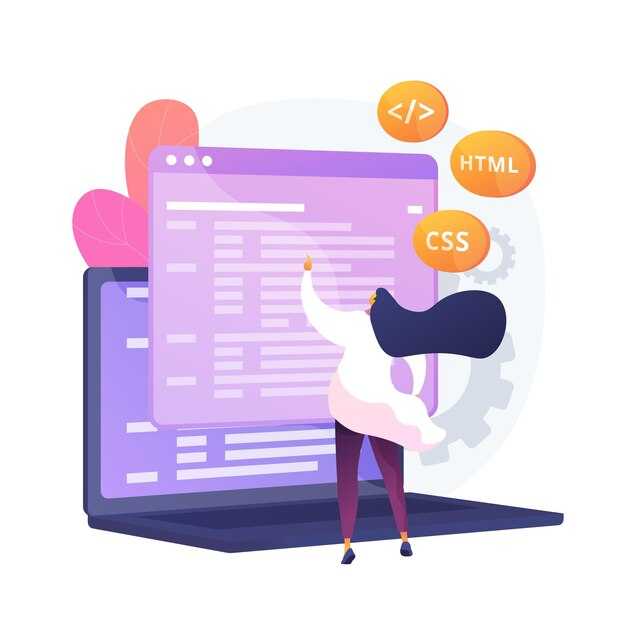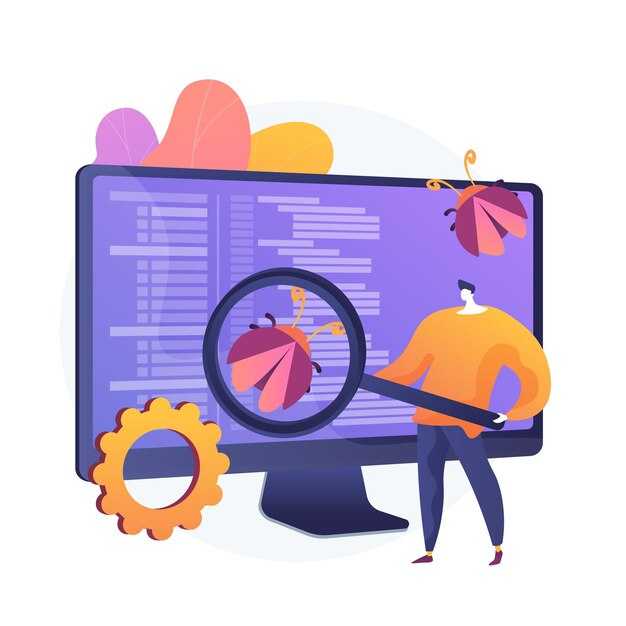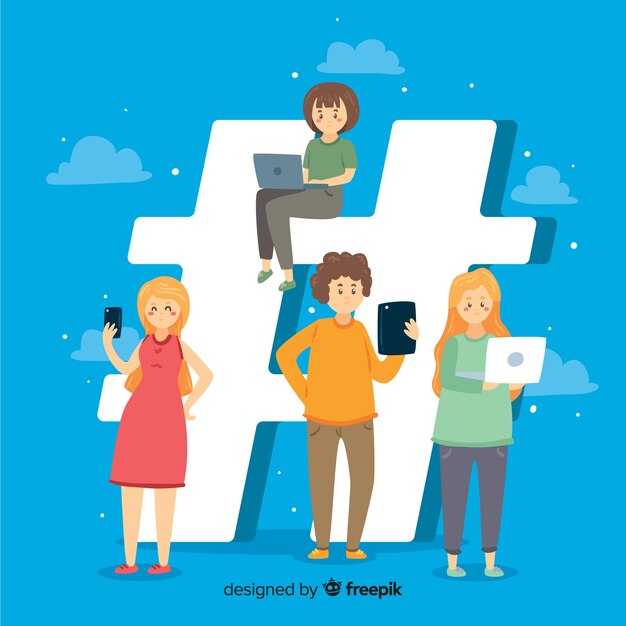Откройте Notepad на вашем компьютере. Это стандартный текстовый редактор, который уже установлен в Windows. Если вы его не нашли, воспользуйтесь поиском в меню «Пуск» или нажмите Win + R, введите notepad и нажмите Enter.
Настройте кодировку файла, чтобы избежать проблем с отображением символов. Перейдите в меню Файл → Сохранить как, выберите UTF-8 в поле «Кодировка» и сохраните файл с расширением .html. Это обеспечит корректное отображение текста в браузере.
Добавьте базовую структуру HTML-документа. Введите следующий код:
<!DOCTYPE html> <html> <head> <title>Мой первый сайт</title> </head> <body> <h1>Привет, мир!</h1> </body> </html>
Сохраните файл и откройте его в браузере, чтобы проверить результат. Для этого нажмите правой кнопкой мыши на файл, выберите Открыть с помощью и укажите ваш браузер. Если всё сделано правильно, вы увидите заголовок «Привет, мир!».
Подготовка Notepad для работы с HTML
Убедитесь, что на вашем компьютере установлена последняя версия Notepad. Откройте программу и создайте новый файл, нажав Файл → Создать. Сохраните его с расширением .html, например, index.html. Это позволит Notepad распознавать файл как HTML-документ.
Настройте отображение текста для удобства работы. Перейдите в Формат → Шрифт и выберите моноширинный шрифт, например, Consolas или Courier New. Установите размер шрифта 12–14 пунктов для комфортного чтения.
Включите подсветку синтаксиса, чтобы упростить редактирование. Хотя Notepad не поддерживает эту функцию по умолчанию, вы можете установить бесплатный текстовый редактор Notepad++, который предлагает подсветку и другие полезные инструменты для работы с HTML.
Создайте базовую структуру HTML-документа. Введите следующий код для начала работы:
<!DOCTYPE html> <html lang="ru"> <head> <meta charset="UTF-8"> <title>Мой первый сайт</title> </head> <body> <h1>Привет, мир!</h1> </body> </html>
Сохраните файл и откройте его в браузере, чтобы проверить результат. Для этого щелкните правой кнопкой мыши на файле и выберите Открыть с помощью → Ваш браузер.
Если вы планируете часто работать с HTML, добавьте ярлык Notepad на рабочий стол или панель задач. Это сэкономит время при запуске программы.
Выбор правильной версии Notepad
Для работы с HTML лучше всего использовать Notepad++, так как это более функциональная версия стандартного блокнота. Скачайте актуальную версию с официального сайта notepad-plus-plus.org, чтобы избежать проблем с совместимостью и безопасностью.
Убедитесь, что вы выбираете версию, подходящую для вашей операционной системы. Для Windows 10 и выше подойдёт 64-битная версия, если ваш компьютер поддерживает её. Для старых систем, таких как Windows 7, используйте 32-битную версию.
После установки проверьте наличие обновлений через меню «Справка» → «О программе». Это гарантирует, что у вас будет доступ к последним функциям и исправлениям ошибок.
Объяснение, какие версии Notepad существуют и какая из них лучше всего подходит для работы с HTML.
Notepad++ доступен для бесплатного скачивания и работает на всех версиях Windows. Он поддерживает множество языков программирования, включая HTML, CSS и JavaScript. Если вы ищете легкий и функциональный редактор, Notepad++ – оптимальный выбор.
| Версия | Особенности | Подходит для HTML |
|---|---|---|
| Notepad (стандартный) | Минималистичный интерфейс, отсутствие подсветки синтаксиса | Нет |
| Notepad++ | Подсветка синтаксиса, автодополнение, поддержка плагинов | Да |
Если вы хотите больше возможностей, попробуйте редакторы вроде Visual Studio Code или Sublime Text. Однако для начинающих Notepad++ остается самым простым и удобным решением.
Установка плагинов и расширений
Откройте Notepad++ и перейдите в меню «Плагины» в верхней панели. Выберите пункт «Plugin Manager», затем «Show Plugin Manager». В открывшемся окне вы увидите список доступных плагинов, которые можно установить.
Для работы с HTML полезно добавить плагин «XML Tools». Найдите его в списке, поставьте галочку и нажмите «Install». Этот плагин поможет форматировать код, проверять его на ошибки и работать с тегами.
Если вам нужно автоматическое завершение тегов, установите плагин «Emmet». Он ускоряет написание HTML-кода, предлагая шаблоны и сокращения. После установки плагин сразу готов к работе.
Для удобства настройте горячие клавиши. Перейдите в «Настройки» → «Горячие клавиши» и назначьте удобные комбинации для функций, которые используете чаще всего, например, форматирование кода или запуск предпросмотра.
После установки плагинов перезапустите Notepad++, чтобы изменения вступили в силу. Теперь вы сможете работать с HTML более эффективно, используя дополнительные инструменты.
Как установить удобные плагины и расширения для улучшения работы с кодом в Notepad.
Для начала откройте Notepad++ и перейдите в меню «Plugins» в верхней панели. Выберите пункт «Plugin Manager», затем «Show Plugin Manager». В открывшемся окне вы увидите список доступных плагинов.
Установите плагин «XML Tools», если работаете с XML-файлами. Он добавляет функции валидации, форматирования и преобразования XML. Для веб-разработки полезен плагин «Emmet», который ускоряет написание HTML и CSS с помощью сокращений. Найдите его в списке и нажмите «Install».
Для работы с JavaScript установите «JSMin». Он минифицирует код, удаляя лишние пробелы и комментарии. Если вам нужно подсветить синтаксис для различных языков, выберите «NppExec». Этот плагин позволяет запускать скрипты и команды прямо в редакторе.
После установки плагинов перезапустите Notepad++. Настройте их через меню «Plugins» → «Plugin Commands» или «Settings». Например, для Emmet можно задать горячие клавиши, чтобы быстро разворачивать сокращения.
Добавьте плагин «Compare» для сравнения двух файлов. Он выделяет различия, что полезно при анализе изменений в коде. Для автоматического форматирования HTML и CSS установите «HTML Tag».
Регулярно обновляйте плагины через «Plugin Manager» → «Update». Это обеспечит совместимость с новыми версиями Notepad++ и добавит новые функции. Используйте плагины, которые соответствуют вашим задачам, чтобы сделать работу с кодом быстрее и удобнее.
Настройка кодировки файла
После сохранения файла добавьте в начало HTML-документа строку <meta charset="UTF-8">. Это укажет браузеру, что текст на странице должен отображаться в кодировке UTF-8. Это особенно важно, если вы используете нестандартные символы или пишете на нескольких языках.
Если вы работаете с уже существующим файлом, откройте его в Notepad, затем снова используйте «Сохранить как» и измените кодировку на UTF-8. После этого проверьте, корректно ли отображаются все символы в браузере.
Для удобства настройте Notepad так, чтобы он по умолчанию сохранял файлы в UTF-8. Перейдите в «Параметры» → «Настройки» → «Новый документ» и выберите UTF-8 в разделе «Кодировка». Это избавит от необходимости каждый раз выбирать кодировку вручную.
Как выбрать и установить правильную кодировку для HTML-документов, чтобы избежать проблем с отображением.
Чтобы установить кодировку UTF-8 в Notepad, выполните следующие шаги:
- Откройте документ в Notepad.
- Перейдите в меню «Файл» и выберите «Сохранить как».
- В диалоговом окне найдите выпадающий список «Кодировка».
- Выберите «UTF-8».
- Сохраните файл с расширением .html.
Также важно указать кодировку в самом HTML-документе. Добавьте следующий метатег в раздел <head>:
<meta charset="UTF-8">Если вы работаете с другими кодировками, например Windows-1251, убедитесь, что они корректно указаны как в редакторе, так и в HTML-коде. Однако UTF-8 предпочтительнее, так как она универсальна и поддерживает больше символов.
Проверьте, правильно ли отображается текст в браузере. Если символы выглядят некорректно, пересохраните файл с правильной кодировкой и обновите страницу.
Организация рабочего процесса в Notepad
Создайте отдельную папку для каждого проекта. В ней храните HTML-файлы, CSS-стили, изображения и другие ресурсы. Это упростит поиск и редактирование материалов.
Используйте понятные имена для файлов. Например, вместо «index1.html» назовите файл «main_page.html». Это поможет быстрее ориентироваться в проекте, особенно если файлов много.
Добавьте шаблон HTML-документа в новый файл. В Notepad нажмите «Файл» → «Создать», затем вставьте базовый код: <!DOCTYPE html>, <html>, <head> и <body>. Сохраните его как шаблон для быстрого старта.
Настройте отступы и форматирование. В Notepad перейдите в «Параметры» → «Настройки» → «Язык» и выберите «HTML». Установите табуляцию на 2 или 4 пробела для удобного чтения кода.
Регулярно сохраняйте изменения. Нажимайте Ctrl+S после каждого значимого редактирования, чтобы избежать потери данных. Установите автосохранение, если это возможно.
Используйте комментарии в коде. Добавляйте <!-- Комментарий --> для пометок, которые помогут понять структуру или назначение элементов.
Проверяйте код в браузере после каждого изменения. Откройте HTML-файл в браузере, чтобы сразу увидеть результат и исправить ошибки.
Если проект растет, разделите код на несколько файлов. Например, вынесите стили в отдельный CSS-файл и подключите его через <link> в HTML.
Держите окно Notepad и браузера рядом. Это позволит быстро вносить правки и проверять их, не переключаясь между программами.
Создайте текстовый файл с заметками или списком задач. В нем фиксируйте идеи, ошибки или планы по доработке проекта.
Создание шаблонов HTML
Начните с создания базового шаблона HTML, который будет использоваться для всех страниц вашего проекта. Это сэкономит время и обеспечит единообразие.
- Откройте Notepad и создайте новый файл.
- Добавьте стандартную структуру HTML:
<!DOCTYPE html> <html lang="ru"> <head> <meta charset="UTF-8"> <meta name="viewport" content="width=device-width, initial-scale=1.0"> <title>Название страницы</title> </head> <body> <!-- Контент страницы --> </body> </html> - Сохраните файл с расширением
.html, например,template.html.
Добавьте часто используемые элементы, такие как шапка, подвал и навигация, чтобы не создавать их заново для каждой страницы.
- Внутри тега
<body>добавьте блоки:<header> <h1>Заголовок сайта</h1> <nav> <a href="#">Главная</a> <a href="#">О нас</a> <a href="#">Контакты</a> </nav> </header> <main> <!-- Основной контент --> </main> <footer> <p>© 2023 Ваш сайт</p> </footer> - Сохраните изменения.
Используйте этот шаблон для создания новых страниц. Откройте его, измените заголовок и содержимое, затем сохраните под новым именем.
- Для быстрого доступа к шаблону сохраните его в папке с проектом.
- Добавляйте новые блоки или стили по мере необходимости, чтобы шаблон оставался актуальным.
Пошаговая инструкция по созданию базового HTML-шаблона для быстрого старта новых проектов.
Откройте Notepad и создайте новый файл. Сохраните его с расширением .html, например, index.html.
Впишите в файл базовую структуру HTML-документа:
<!DOCTYPE html> <html lang="ru"> <head> <meta charset="UTF-8"> <meta name="viewport" content="width=device-width, initial-scale=1.0"> <title>Название страницы</title> </head> <body> <h1>Заголовок страницы</h1> <p>Текст вашего контента.</p> </body> </html>
Используйте <!DOCTYPE html> для указания типа документа. Это обеспечит корректное отображение в браузере.
Добавьте тег <html> с атрибутом lang=»ru», чтобы указать язык страницы. Это полезно для поисковых систем и скринридеров.
В разделе <head> укажите кодировку UTF-8 с помощью тега <meta charset=»UTF-8″>. Это позволит корректно отображать кириллицу и другие символы.
Добавьте метатег <meta name=»viewport»> для адаптивности. Это важно для корректного отображения на мобильных устройствах.
Внутри тега <title> укажите название страницы. Оно отображается во вкладке браузера и используется поисковыми системами.
В разделе <body> разместите основной контент. Используйте <h1> для главного заголовка и <p> для текста.
Сохраните файл и откройте его в браузере, чтобы проверить результат. Этот шаблон можно использовать как основу для любых HTML-проектов.